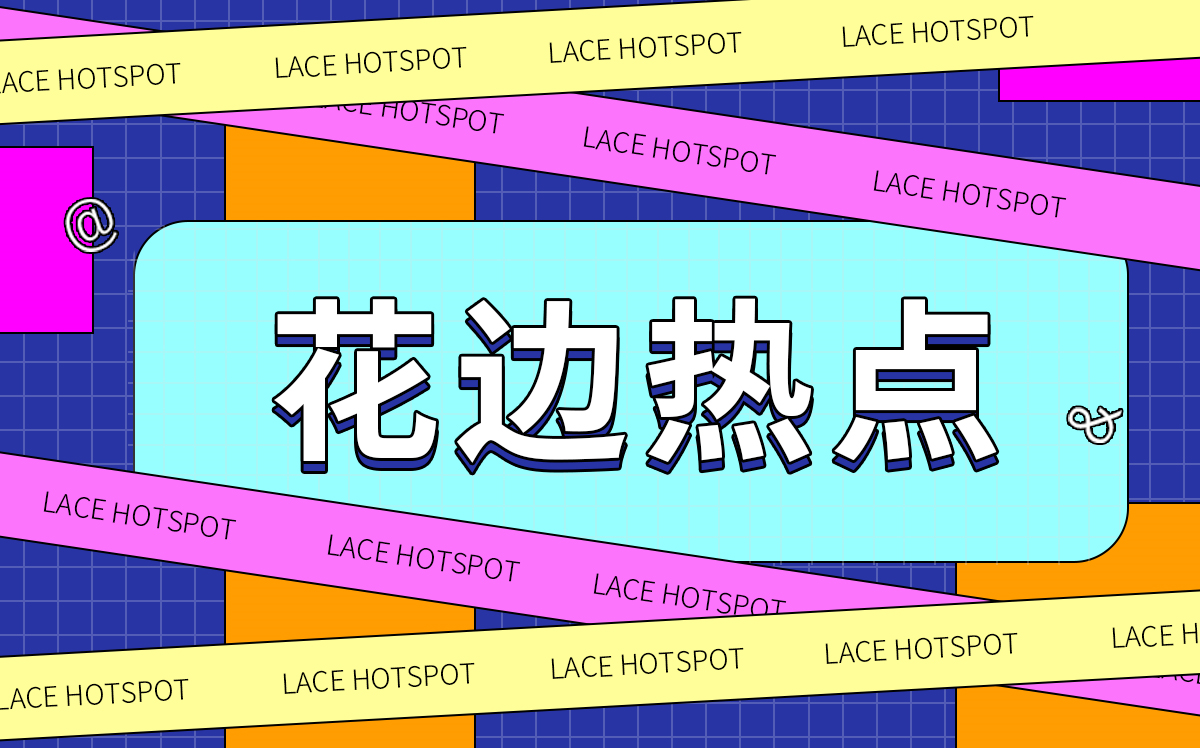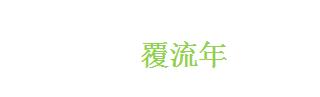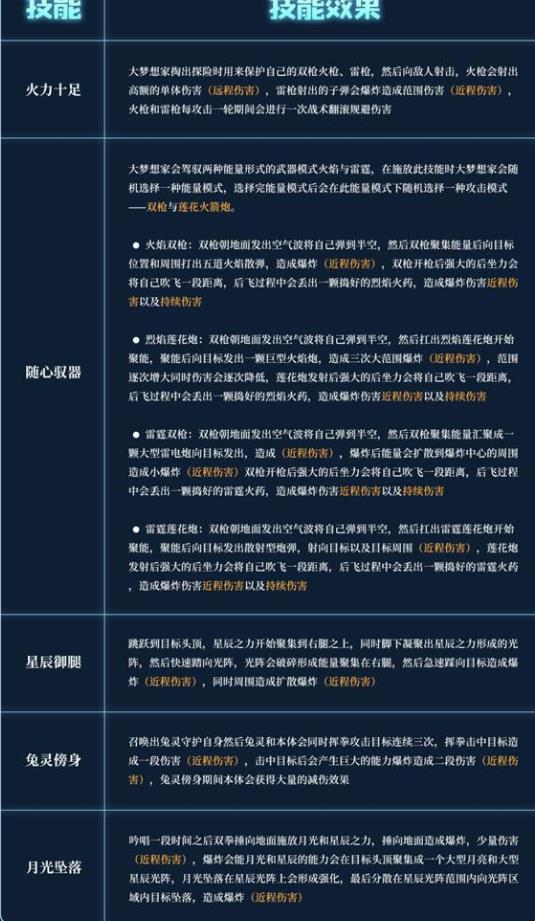写在前面:
Blender软件的介绍:Blender是一款免费且开源的过3d制作软件,软件是免费的,但是关于此款软件的教程却很少,所以个想把这些都整理出来再加上个人做的程中的一点简单总结。个人在看我Blender Guru制作甜甜圈的教程后本人所写只是对制作过程中的一个整理。Blender软件的官网为: https://www.blender.org可以直接下载。
1,代表操作栏 从上往下以此是框选、游标、移动G、旋转R、缩放S 最常用的就是这几个
 (资料图片仅供参考)
(资料图片仅供参考)
2、窗口栏 刚开始我们是在Layout界面,当做不同的效果时,就需要在不同的窗口中去完成。
3、个人更愿意称为目录,所做的所有模型都在这里,可以在这里给重命名,添加集合等等
4、就是属性栏,当你制作完一个模型时,选择模型 可以在这里添加修改器 改变材质颜色等等
5、就是帧数 制作动画必备
一、甜甜圈模型制作
目的:制作一个甜甜圈模型
模型制作就是利用Blender软件中现有的一些基础模型,通过调整做出自己想要的模型
打开Blender 删除方块 删除快捷键 X shift+A→网格→环体→左下调整参数(F9)→选择物体右键 平滑着色→右边选框扳手→添加表面细分修改器→进入编辑模式(快捷键Tab)→选中顶点→开启衰减模式(快捷键o)→按G 滚动鼠标滑轮→调整甜甜圈模型→还有一个快捷键ALt+S法向缩放
注:编辑模式只能编辑你所编辑的 Alt+s法相缩放
编辑模式→左上角视图旁边→选择→随机选项→ALt+s快速调整甜甜圈
二、糖衣模型制作
目的:通过甜甜圈模型来制作糖衣模型
糖衣模型的制作主要是利用已经制作好的甜甜圈模型,复制上半部分,完成糖衣的制作。
编辑模式(Tab)→开启透视模式(Alt+z)→正视图(1或者3 或者~)→选择天天圈的上半部分→shift+D复制→按右键或者ESC→快捷键P→选中项→糖衣就成了单独的模型了
糖衣添加厚度
选中糖衣→添加修改器→右边扳手→实体化修改器→修改偏移量为1→修改厚度→调整修改器顺序→把实体修改器移动到表面细分修改器上面。
注:选择链接的点→ctrl+L→选中糖衣模型→p→选中项
三、制作糖衣往下滴的效果
目的:糖衣的调整
糖衣往下滴的效果就是通过移动糖衣模型最下面一圈的顶点来实现,同时利用挤出工具进一步下滴
选中糖衣模型进入编辑模式→在实体化修改器中点击在编辑模式中显示修改器结果→通过G和衰减模式调整往下滴的模型→首先上面的吸附→选择吸附到面→项目独立元素→进行天天圈模型调整→添加缩裹修改器
增加甜甜圈往下滴的效果
在调整好的甜甜圈模型下→E挤出区域→调整甜甜圈往下滴的效果
制作甜甜圈中间凹进去的效果
选择中间需要缩小的某一顶点→按下Alt+鼠标左键→Alt+s缩放
同时也可可以把甜甜圈下面放大一些。用同样的方法。
快捷键 隐藏H 取消隐藏ALt+H
四、雕刻
目的:通过雕刻对糖衣模型的进一步调整
此次雕刻模式中主要的作用是利用雕刻工具对糖衣模型的一个加工,让糖衣更像真实的世界的产生一个往下滴的效果 主要用的笔刷为抓起笔
开始雕刻之前应用所有修改器→先用膨胀笔刷调整往下滴刷G、膨胀笔刷i、自由线笔刷,主要用到的快捷键F调整笔刷半径 shift+f 调整笔刷强度的效果→在用抓起笔刷调整糖衣的位置
五、渲染、材质、灯光
主要是渲染的介绍
渲染就是在当前视角下把你做的模型渲染出来,想要渲染,首先要调整好相机视角→把做好的模型调整到想要的视觉→Ctrl+Alt+数字0或打开N→锁定视角到物体→调整灯光的位置(Alt+G灯泡回到游标位置)以及灯光强度大小→F12渲染图像→还可以直接在右上角选择渲染模式或者Z→选择渲染模式→实时观看渲染后的图像→这个模式跟你在最后渲染后的图像是一样的
渲染的讲解→3d软件只是来制作模型,渲染是使用第三方渲染器来渲染→有的付费,有点免费→而blender自带的为EV和cycles→cycles是一种被称为离线渲染引擎的东西
EV 渲染器的设置→最重要的是灯光和阴影的设置→EV渲染器→阴影→矩形尺寸→选择灯泡→右侧选择灯泡图标→阴影→偏移→通过不同场景来设置不同参数→在目前场景中将为最低→点击右侧渲染器图标→点亮环境遮光罩(AO)→EV模式中你需要打开这个来让场景更加真实→cycle不用
材质添加→选择糖衣模型→右侧类似色盘选项(鼠标放上去显示材质属性)→基础色→选择紫粉色→次表面0.1→此表面半径0.002→此表面颜色(和基础色一样)
选择甜甜圈模型→同上添加基础色
降噪处理→使用cycle渲染器渲染会有噪点出现→在渲染属性(右侧照相机)→点击降噪→设置中设置采样点→视图调为100→渲染采样100










![世界信息:[主题图包]明日方舟](http://img.tiantaivideo.com/2022/0610/20220610111552670.jpg)





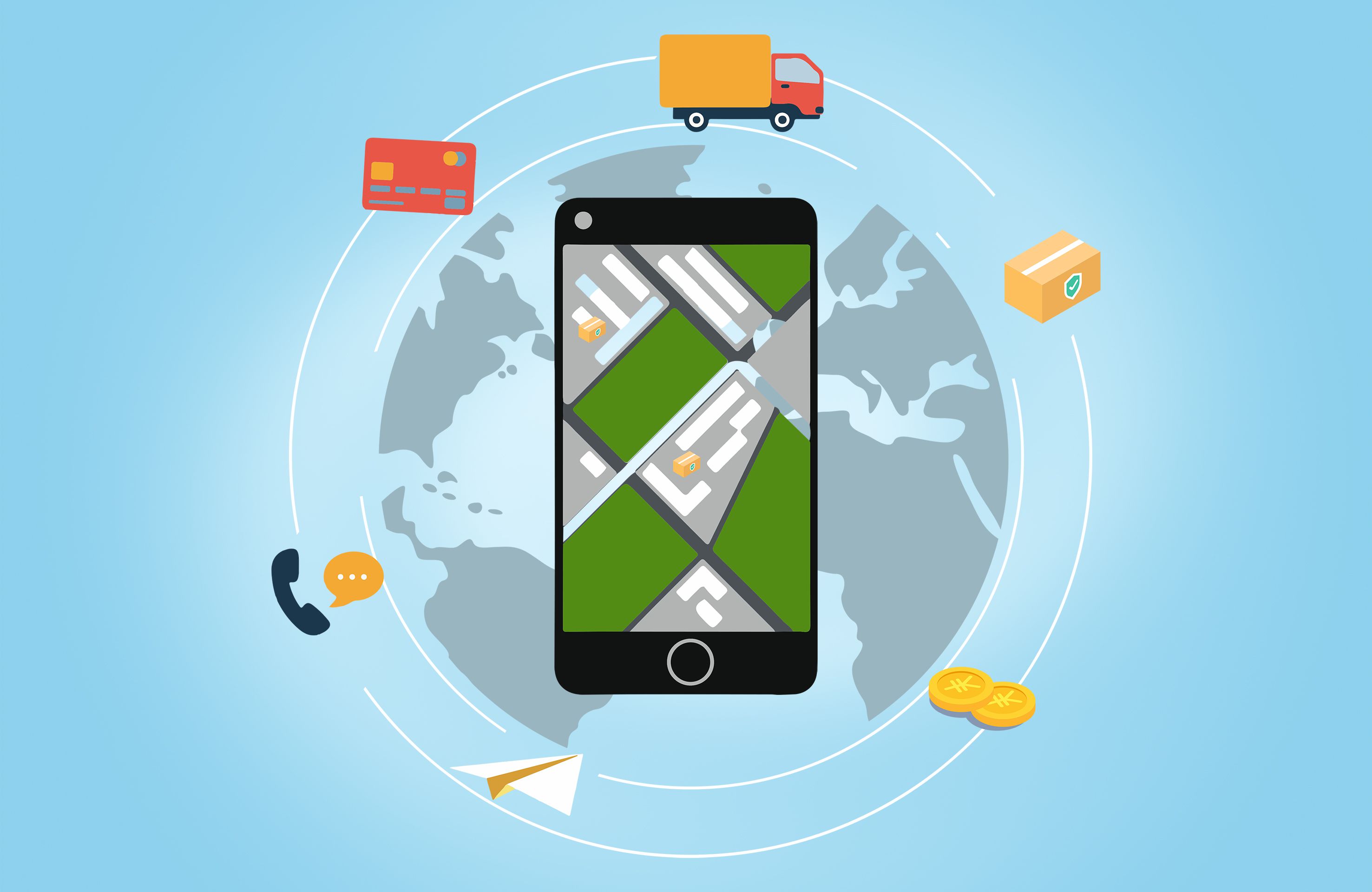


![每日播报![乐娱工作室] 神奇蜘蛛侠 #78](http://img.bfce.cn/2022/0610/20220610015935603.jpg)